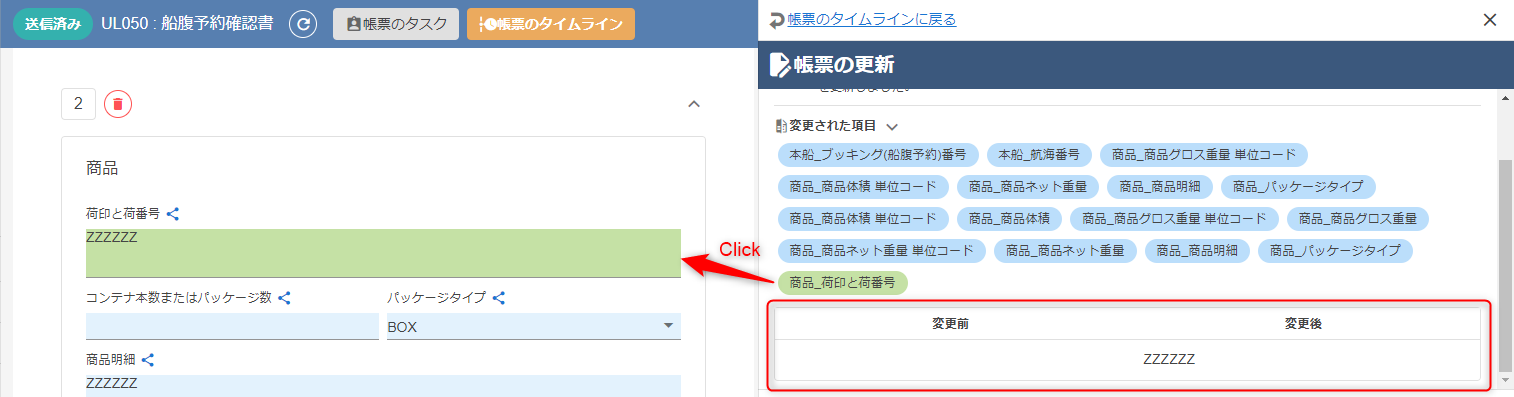帳票のタイムライン
帳票のタイムラインでは、その帳票内で行われた取引、帳票、タスク、メッセージについて操作履歴を時系列で表示します。
左メニューと同様に、赤丸付き数字は、タイムラインでの未読件数を表します。
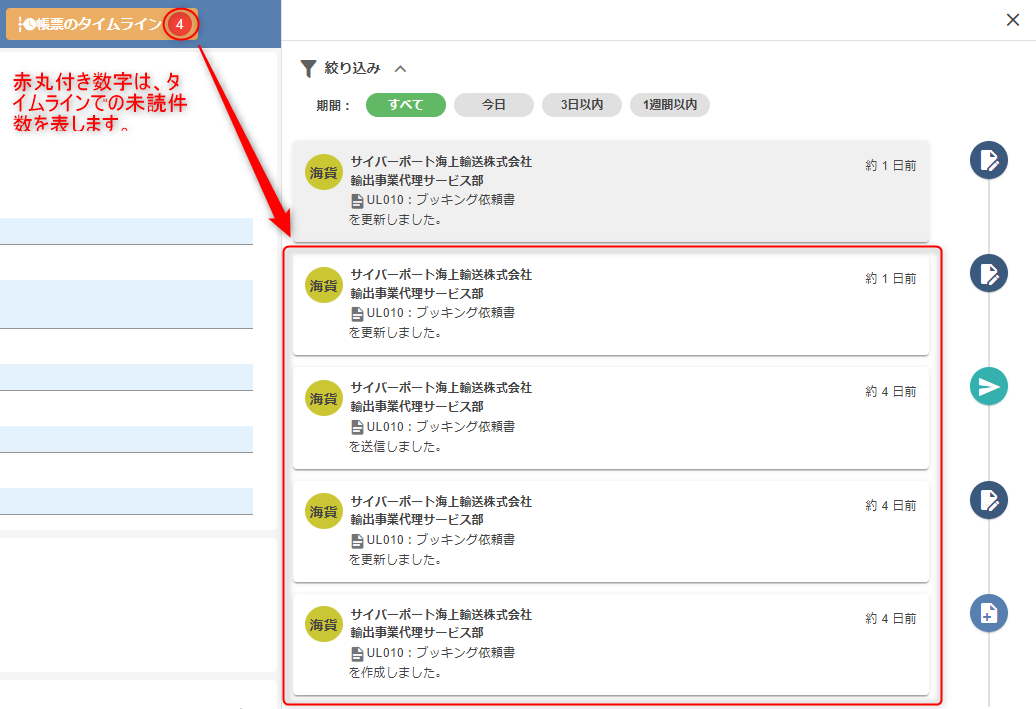
画面の構成は、取引のタイムライン と同様に、 操作の流れをタイムライン形式、操作履歴をカード形式で表示し、画面左側に利用者が所属している組織以外の操作履歴、画面右側に利用者が所属している組織の操作履歴を表示します。
画面イメージ
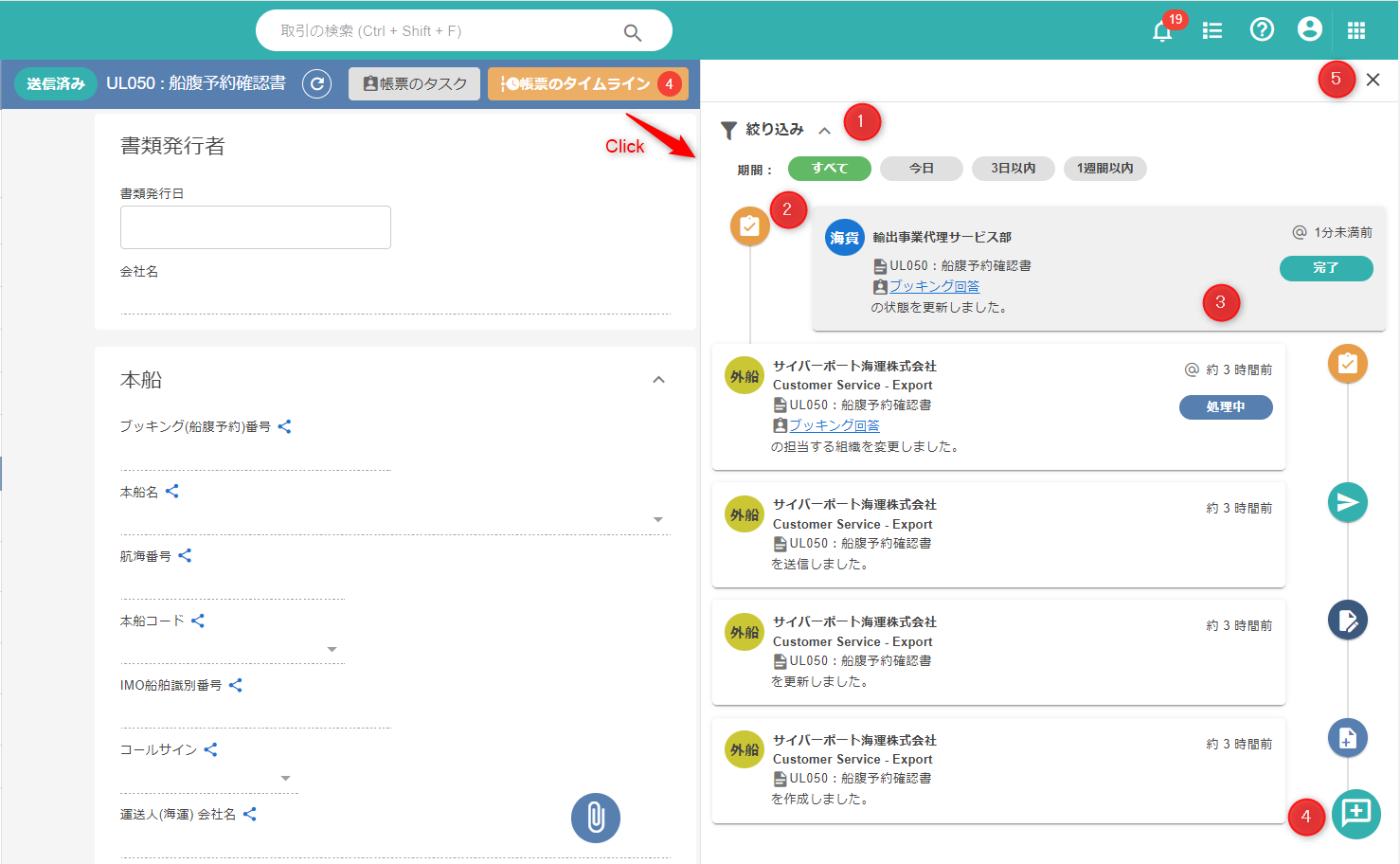
項目・操作の説明
絞り込み
選択した期間の操作タイムラインを表示します。
操作タイムライン
取引で行われた操作を最新のものから時系列で、操作アイコンとして表示します。
この操作アイコンの表示は、取引のタイムライン と同様ですが、表示している帳票に対する操作に限定しているので、取引に対する操作は、表示されません。
操作履歴カード
操作履歴カードには、操作タイムラインで表示している操作を、いつ、どの組織が、帳票・タスク・メッセージに対して、どのような操作を行ったのかを表示します。
操作履歴カードの表示は、取引のタイムライン と同様ですが、表示している帳票に対する操作に限定しているので、取引に対する操作は、表示されません。
詳細表示アイコンをクリックすると、その操作履歴カードを詳細表示します。
操作が帳票の更新の場合、直前の更新との 変更された項目を確認する ことが出来ます。
メッセージの送信
取引のタイムライン上で、メッセージを送信する画面を開き、メッセージを送信することが出来ます。
メッセージの送信については、メッセージを送信する をご参照ください。
(帳票のタイムラインを)閉じる
クリックすると、帳票のタイムラインを閉じて、元の画面に戻ります。
変更された項目を確認する
「帳票の更新」操作での詳細表示では、画面中央に「変更された項目」を表示します。
例えば、帳票に対して、以下のような変更(更新)を行った場合、
| 変更前(履歴1) | 変更後(履歴2) ※赤枠が変更を行った項目 |
|---|---|
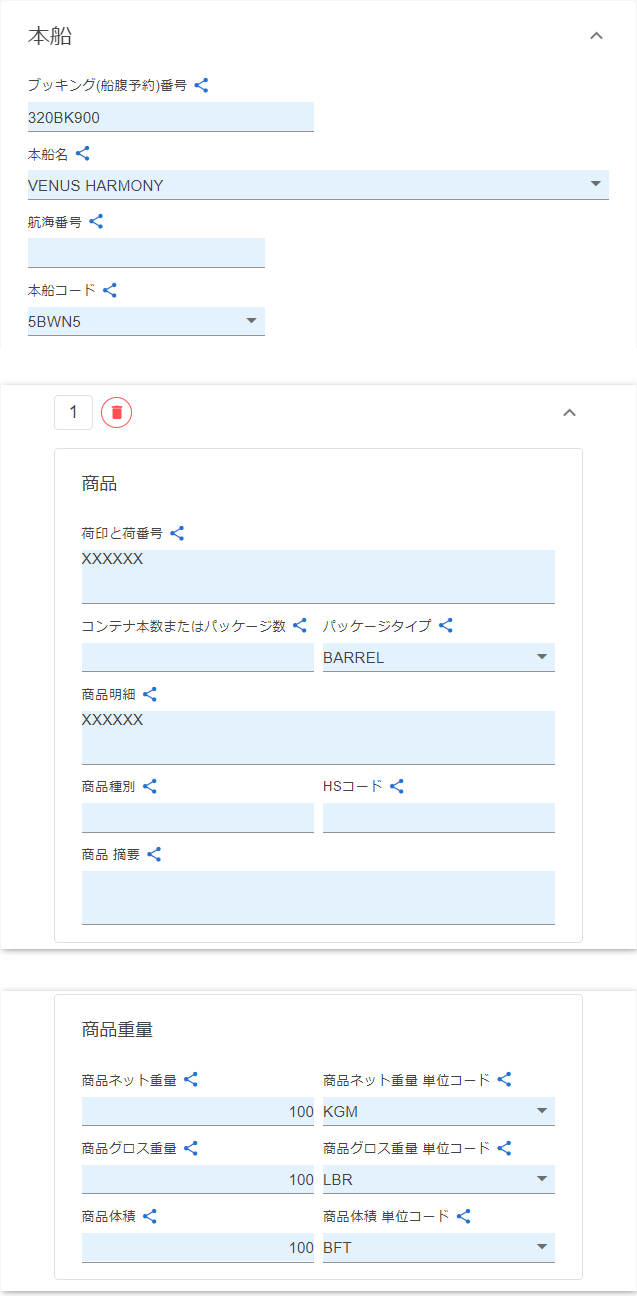 |
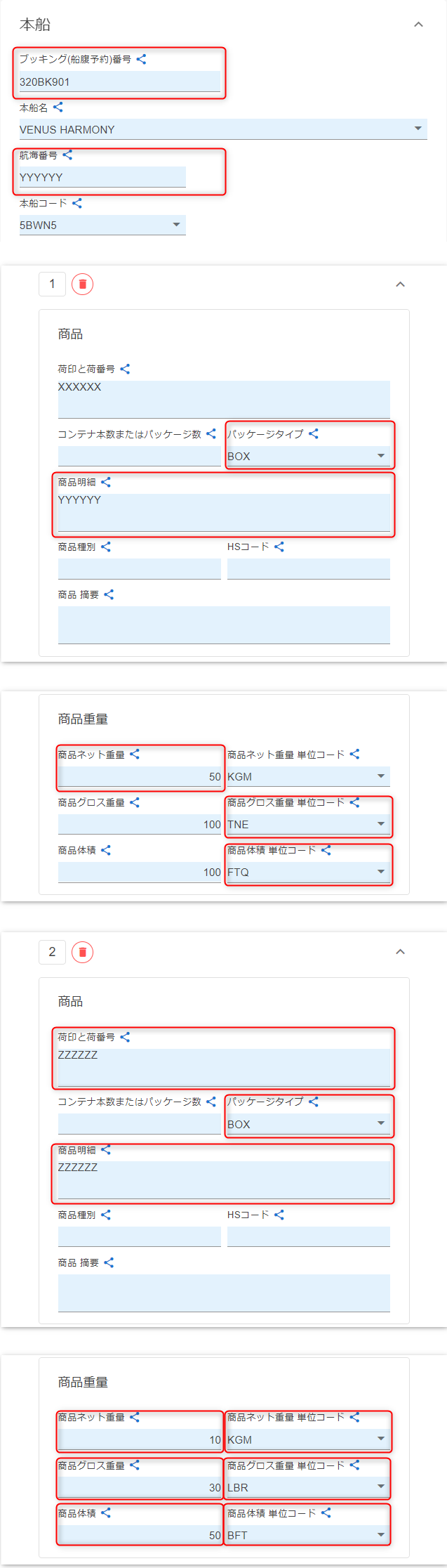 |
変更後(履歴2)の「帳票の更新」操作での詳細表示では、「変更された項目」として、以下のように表示します。
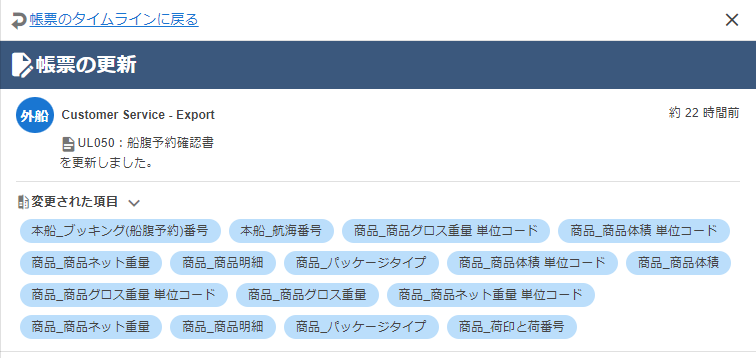
「変更された項目」の項目アイコンをクリックすると、下記のように変更前(履歴1)と変更後(履歴2)の項目の差分を表示(下図での赤枠部分)、帳票の当該項目へカーソルが移動します。
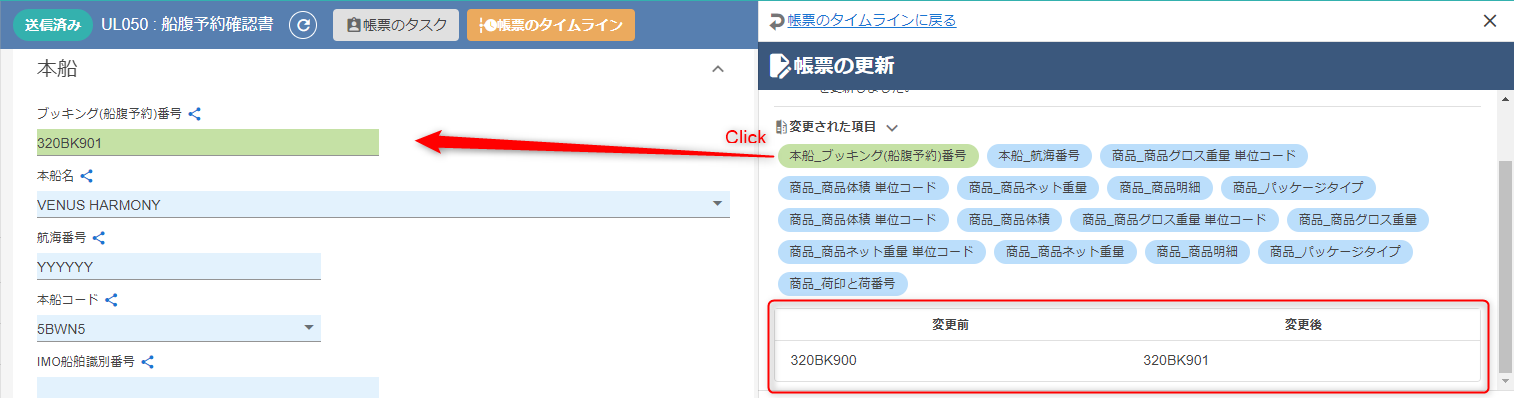
明細行でも同様な操作で、変更前(履歴1)と変更後(履歴2)の項目の差分を表示、帳票の当該項目へカーソルが移動します。